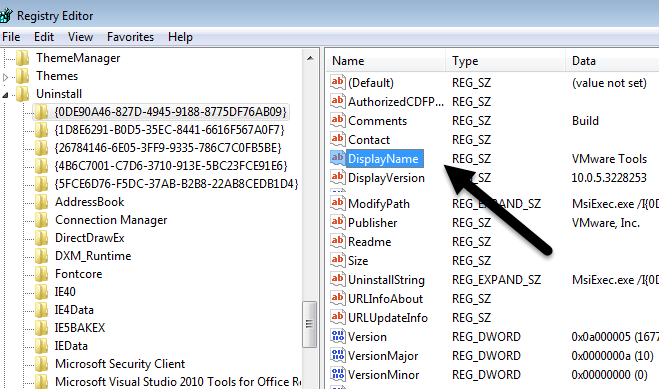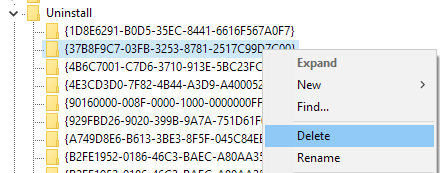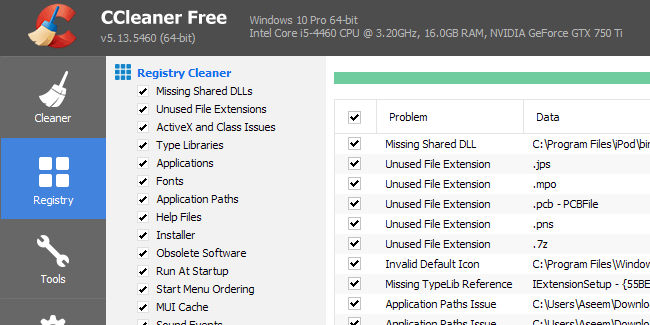Někdy i po odinstalování programu zůstane jeho položka v seznamu Přidat nebo odebrat programynebo Programy a funkcev aktuálně nainstalovaných programech v ovládacím prvku Panel.
Toto je obvykle způsobeno špatně napsaným programem, který se sám neodinstaluje. Položka není odebrána z registru, a proto zůstává v seznamu. Pokud se pokusíte znovu odinstalovat, budete s největší pravděpodobností obdržet chybovou zprávu.
Novější verze systému Windows zjistí tento problém a skutečně se vás zeptá, zda chcete položku odstranit, což je hezké. Pokud však stále používáte Windows 7 nebo Vista nebo XP, stále se s tímto problémem setkáte.
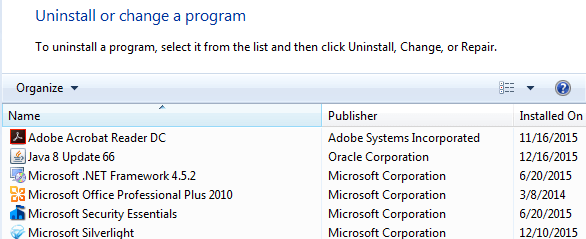
Registry
Naštěstí existuje snadný způsob, jak ručně odstranit tyto uvíznuté položky ze seznamu. Vyžaduje nějakou úpravu registru, takže nejprve použijte zálohování registru v případě, že něco vyměníte.
Chcete-li otevřít registr, klepněte na tlačítko Start a zadejte regedit. Nyní přejděte na následující klíč registru a rozbalte jej.
HKEY_LOCAL_MACHINE\SOFTWARE\Microsoft\Windows\CurrentVersion\Uninstall
Uvidíte několik položek, z nichž některé mají přátelské názvy a některé mají opravdu dlouhý identifikátor .
Programy s dlouhým identifikátorem můžete jednoduše identifikovat tak, že na něj kliknete a hledáte DisplayName právo. Ve výše uvedeném příkladu můžete vidět, že jeden z nich je pro program s názvem VMware Tools.
Najděte program, který je uvíznutý ve vašem seznamu programů a klepněte pravým tlačítkem na něj v levém menu a zvolte Odstranit.
Nyní se možná ptáte, proč všechny programy uvedené v části Programy a funkce nejsou zobrazuje se pod tímto klíčem registru? Důvodem je to, že na 64bitové verzi systému Windows můžete instalovat 32bitové programy.
Pro všechny tyto programy je třeba se přesunout na následující klíč registru, kde pravděpodobně najdete hodně více položek:
HKEY_LOCAL_MACHINE\SOFTWARE\Wow6432Node\Microsoft\Windows\CurrentVersion\Uninstall\
Zde najdete například všechny položky pro jazyk Java, pokud máte nainstalované. Budete také najít řadu položek pro sadu Microsoft Office, pokud máte 32bitovou verzi nainstalovanou. Opět jednoduše klikněte na položku a vyberte Odstranit, abyste ji odstranili.
Konečně, pokud byl program nainstalován pomocí balíčku .MSI, prostředí, měli byste také zkontrolovat tento klíč registru:
HKEY_CLASSES_ROOT\Installer\Products
Budete muset restartovat počítač a otevřít seznam programů v Ovládacích panelech, abyste zjistili změny. Malo by to být nadějná.
Microsoft Fix It Solution
Pokud nechcete, aby se zabalili do registru sami, má Microsoft bezplatný nástroj Fix It, se zabývá tímto problémem programů, které nelze úplně odinstalovat.
4
Program bude spouštěn v systému Windows XP, Vista, 7 a 8.1. V systému Windows 10 nefunguje, ale doufejme, že tento problém byste nikdy neměli mít v systému Windows 10.
Nástroje třetích stran
Konečně existuje jeden další způsob řešení tohoto problému a použití nástrojů jiných výrobců . Jeden z mých oblíbených programů pro vyčištění registru je CCleaner, protože je super bezpečné používat. Je to vlastně jediný program, který doporučuji odstraňování problémů v registru systému Windows.
být schopen vymazat všechny položky, které odmítají odejít! Máte-li jakékoli dotazy, neváhejte se k tomu vyjádřit. Užijte si!